Como corrigir a página de login ou login do WiFi que não está carregando ou aparecendo no Android, Mac ou PC
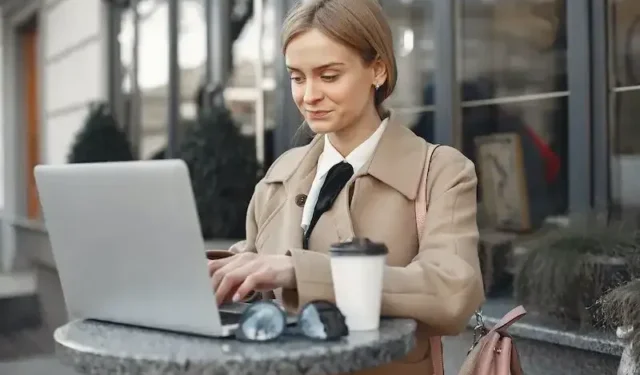
As páginas de login WiFi são bastante comuns se você viaja muito. Eles são a página inicial na qual você chega sempre que se conecta a espaços Wi-Fi públicos. Se você estiver no aeroporto, em um Starbucks local ou até mesmo em um shopping center, muitas vezes você se encontrará em uma página de login de Wi-Fi ao tentar usar o Wi-Fi .
Sem a página de login do WiFi, você não conseguiria usar o WiFi público. Então, o que acontece quando a página de login do WiFi não está funcionando?

É surpreendentemente frequente quando você se conecta a uma rede Wi-Fi pública e a conexão simplesmente não funciona . Por mais que tente, você não consegue, a página WiFi simplesmente não aparece e pode ser frustrante lidar com isso quando você está fora e tentando fazer as coisas.
É por isso que estamos aqui para ajudar, então continue lendo para saber mais sobre como corrigir o problema de WiFi .
Maneiras de solucionar problemas de página de login de WiFi que não está carregando ou aparecendo no Android, Mac ou PC
Se você está tentando fazer com que uma página de login WiFi apareça sem sucesso, não se preocupe. Existem maneiras de forçar a exibição da página, independentemente do dispositivo que você está usando.
É preciso apenas uma boa quantidade de conhecimento técnico, com o qual estamos felizes em ajudar. Compilamos uma lista simples de maneiras de forçar a exibição da página ou simplesmente ignorá-la completamente. Então, se você estiver pronto, vamos direto ao assunto.
Limpe os dados do seu navegador
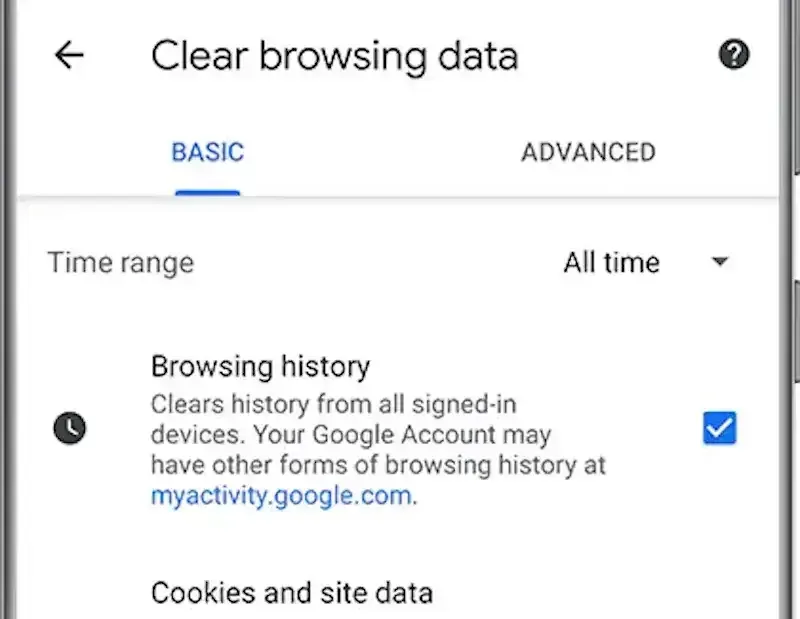
- No PC e no Mac, limpar as informações do navegador geralmente pode ajudar com esse problema.
- Acesse o menu de configurações do seu navegador.
- Encontre a seção Privacidade e segurança.
- Clique em Limpar dados de navegação.
- Certifique-se de limpar seu histórico de navegação, cookies e cache.
- Defina o intervalo como Todo o tempo.
- Clique em Limpar dados.
- Tente acessar a página de login WiFi novamente.
Alterar suas configurações de DNS
- Geralmente, usar um servidor DNS de terceiros pode levar a problemas de acesso ao Wi-Fi público.
- Para corrigir isso, vá para o menu Configurações do seu dispositivo.
- Procure a seção de conectividade sem fio.
- Pesquise e clique em configurações de DNS.
- Remova todos os servidores DNS de terceiros.
- Desligue o Wi-Fi e ligue-o novamente.
- Tente acessar a página de login WiFi novamente.
Use um servidor VPN
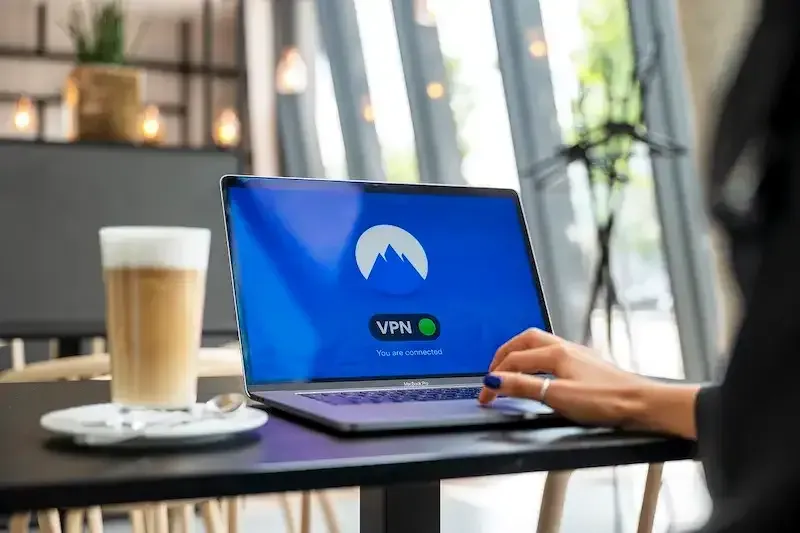
- Se você deseja ignorar completamente a necessidade do menu de login, pode usar uma VPN.
- Com uma VPN, tudo o que você precisa fazer é conectar-se a ela em seu dispositivo.
- A partir daí, tente se conectar à rede Wi-Fi pública.
- As coisas devem funcionar, mesmo sem a página de login do WiFi aparecer.
Aqui estão alguns dos serviços VPN gratuitos que você pode usar.
- CyberGhost
- ExpressVPN
- Escudo de ponto de acesso
- IPVanish
- NordVPN
- Acesso Privado à Internet
- ProtonVPN
- Surfshark
Se você seguiu essas etapas adequadamente, deverá usar WiFi público sem problemas mais uma vez.
Esperamos ter ajudado você a resolver seus problemas com a página de login do WiFi e, para mais guias e correções como esta, fique ligado.



Deixe um comentário